モバイルブロードバンドデバイスを使ってインターネット接続を始めようとしたのに、設定が終わらない──そんな経験はありませんか。
実はこの問題、多くのユーザーが一度は直面するトラブルです。
原因は、SIMカードの認識エラーやAPN設定の入力ミス、通信環境の不安定さなど、いくつかの要素が重なって起こることがほとんどです。
本記事では、初心者の方でも理解しやすいように、設定が終わらない原因を一つずつ整理し、すぐに試せる解決方法を紹介します。
「エラー92」などの具体的な対処法から、設定をスムーズに進めるための予防策まで徹底解説。
この記事を読めば、あなたのモバイルブロードバンドデバイスを迷わず設定完了できるようになるはずです。
モバイルブロードバンドデバイスの設定が終わらないのはなぜ?

モバイルブロードバンドデバイスの設定が終わらない原因は、複数の要素が重なって発生することが多いです。
まずは、そもそもどんなデバイスなのか、そして設定が完了しないときにどんな点を確認すべきかを整理してみましょう。
そもそもモバイルブロードバンドデバイスとは?
モバイルブロードバンドデバイスとは、携帯電話の通信回線(モバイルネットワーク)を使ってインターネットに接続するための機器のことです。
代表的なものに、USBドングル、モバイルWi-Fiルーター、ノートPC内蔵のモデムなどがあります。
これらのデバイスはSIMカードを利用し、通信事業者のネットワークを通じてオンライン接続を行います。
つまり、正しく設定しないと通信ができず、接続が「終わらない」状態になるのです。
| 主なデバイスの種類 | 特徴 |
|---|---|
| USBドングル | PCに直接挿して使う小型デバイス。携帯性に優れる。 |
| モバイルWi-Fiルーター | 複数の機器を同時接続できる。設定はやや複雑。 |
| 内蔵モデム | ノートPCに内蔵されており、外部機器不要。 |
このようにデバイスによって構造や設定方法が異なるため、問題の切り分けには基本の理解が欠かせません。
設定が終わらないときに最初に確認すべき基本ポイント
設定が終わらない場合、焦る前に基本の確認項目を順番にチェックしましょう。
特に以下の4点は、最初に確認すべき重要ポイントです。
| 確認項目 | 内容 |
|---|---|
| SIMカードの状態 | 正しく挿入されているか、破損していないかを確認。 |
| APN設定 | 通信事業者が指定する情報が正確に入力されているか。 |
| ドライバーとソフトウェア | 最新版がインストールされているか確認。 |
| 通信エリア | 電波の弱い場所では接続が完了しないことも。 |
これらを確認するだけで、実は多くの設定トラブルが解消することもあります。
一つずつ丁寧にチェックしていくことが、解決への第一歩です。
設定が終わらない原因を徹底解説
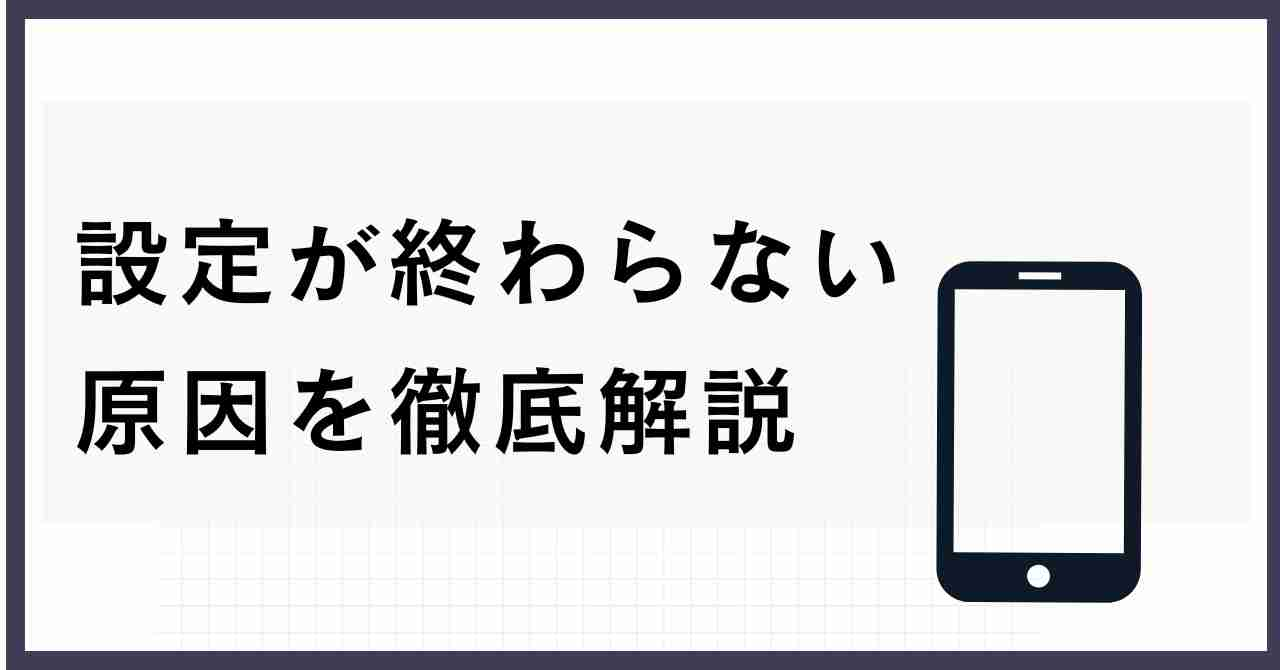
ここでは、設定が終わらない主な原因を具体的に見ていきます。
原因を知ることで、無駄な操作を減らし、効率的に問題解決へと進めます。
SIMカードの認識エラー
モバイルブロードバンドデバイスがSIMカードを正しく認識できていないと、設定は途中で止まってしまいます。
カードの挿入方向や接触部分の汚れも原因になりやすいポイントです。
| 症状 | 対処法 |
|---|---|
| SIMカードが認識されない | 一度抜き差しし、金属端子を乾いた布で軽く拭く。 |
| 「SIMなし」と表示される | 別のSIMで動作確認をしてみる。 |
SIMカードの認識トラブルは、実際に最も多い原因のひとつです。
APN設定の入力ミス
通信事業者が指定するAPN(アクセスポイントネーム)は、インターネットへの「入口」を設定する情報です。
これを間違えると、どんなに操作を繰り返しても設定が完了しません。
| 項目 | 例(docomoの場合) |
|---|---|
| APN | spmode.ne.jp |
| ユーザー名 | なし |
| パスワード | なし |
| 認証タイプ | CHAPまたはPAP |
特に半角・全角の違いやスペルミスが原因になることが多いため注意が必要です。
ドライバーやソフトウェアの不具合
古いドライバーを使っていると、OSのバージョンやデバイスに合わずに設定が完了しないことがあります。
メーカーの公式サイトから最新バージョンを入手して更新しましょう。
| 確認項目 | 方法 |
|---|---|
| ドライバーの更新 | メーカー公式サイトまたはWindows Updateで確認 |
| 設定ソフトの更新 | 提供元サイトから最新版を再インストール |
アップデートを行うだけで動作が安定するケースも多くあります。
通信環境が不安定なケース
電波の弱い場所や地下などでは、デバイスがネットワークに接続できず設定が進まないことがあります。
窓際など電波が入りやすい場所で再度試してみてください。
| 場所 | 電波状況 |
|---|---|
| 屋外・窓際 | ◎ 良好 |
| 地下・建物内奥 | × 弱い |
通信環境を変えるだけで設定が完了することもあるため、見逃せないポイントです。
「92エラー」が出る場合の意味と対処法
モバイルブロードバンドデバイスの設定時に「92」というエラーコードが表示されることがあります。
このエラーは単なる番号ではなく、特定の設定ミスや通信障害を示す重要なサインです。
ここでは、エラー92の原因と解決方法を詳しく見ていきましょう。
エラー92とは何を示しているのか?
エラー92は、多くの場合APN設定の誤りやSIMカードの認識不良が原因です。
つまり、デバイスがネットワーク情報を正しく読み取れていない状態と考えられます。
| 主な原因 | 内容 |
|---|---|
| APN情報の入力ミス | スペルや記号の誤りにより接続ができない。 |
| SIMカードの不具合 | 接触不良や通信制限が影響している。 |
| ソフトウェアのエラー | 古いバージョンによる不具合が原因の場合も。 |
特にAPN情報は、通信事業者ごとに細かく異なるため、正確に入力することが何より大切です。
エラー92を解消するための具体的手順
92エラーが出たときは、以下の手順で順番に確認すると、原因を切り分けやすくなります。
| 手順 | 具体的な内容 |
|---|---|
| ① APN設定の再確認 | 通信事業者の公式サイトに掲載されている最新情報をチェック。 |
| ② SIMカードの再挿入 | 一度抜き、向きを確認して再度正確に挿入。 |
| ③ ソフトウェア・ドライバー更新 | 古いバージョンだと接続認識に不具合が出る場合あり。 |
| ④ デバイスの再起動 | 一時的な通信エラーをリセットできる。 |
| ⑤ 別のSIMカードで動作確認 | カード側の不具合かを切り分ける。 |
ポイントは「1つずつ確実に試す」ことです。
一気に複数の操作をしてしまうと、どの工程で改善したのか判断できず、再発防止につながりません。
トラブルを解消するためのチェックリスト
設定が終わらないとき、原因を特定する前にやみくもに操作するのは非効率です。
ここでは、初心者でも使える段階的なチェックリストを紹介します。
設定手順を一からやり直す前に確認すべき点
まずは基本設定の再確認を行いましょう。
多くの場合、この段階で問題が解決します。
| チェック項目 | 確認方法 |
|---|---|
| デバイスの接続状態 | USBケーブルの差し込み口やライト表示を確認。 |
| SIMカードの有効期限 | 契約プランが有効か通信事業者のマイページで確認。 |
| ネットワークモード設定 | 自動/手動設定が正しいかを確認。 |
特にネットワークモードが手動選択になっていると、正しい回線を掴まないことがあります。
デバイスの再起動・初期化で解決できるケース
一時的なエラーやキャッシュの蓄積により、設定が正常に完了しないケースもあります。
そんなときは、デバイスの再起動や初期化を試してみましょう。
| 対処法 | 効果 |
|---|---|
| 再起動 | 短期的な通信不良や設定の不整合をリセット。 |
| 初期化 | 設定情報をリセットして再設定が可能。 |
再起動は最も簡単で、かつ高い成功率を持つ方法です。
サポートに連絡する前に試すべきこと
多くの人がすぐにサポートへ問い合わせますが、実は自力で解決できることも多いです。
問い合わせの前に、次の3点を試してみてください。
| 確認項目 | 内容 |
|---|---|
| FAQや公式マニュアル | メーカーや通信会社が提供する手順を再確認。 |
| 他のデバイスで動作確認 | SIMカードや回線が問題ないか検証。 |
| 別回線でソフトウェア更新 | Wi-Fiや有線LAN経由でドライバーを更新。 |
これらをすべて試しても解決しない場合に初めて、サポート窓口へ連絡するのが効率的です。
設定がスムーズに終わるための予防策
トラブルを未然に防ぐには、日頃からデバイスの状態を整えておくことが大切です。
ここでは、設定がスムーズに完了するための3つの予防策を紹介します。
ドライバーやソフトウェアを常に最新に保つ
モバイルブロードバンドデバイスは、ソフトウェアやドライバーが古いと動作が不安定になることがあります。
メーカーの公式サイトで定期的にアップデートを確認しましょう。
| 更新内容 | 期待できる効果 |
|---|---|
| ドライバー更新 | 新OSや新機種との互換性を確保。 |
| ソフトウェア更新 | 設定画面のバグ修正や動作安定化。 |
| ファームウェア更新 | 通信品質や速度の改善。 |
古いバージョンを放置すると、突然設定が終わらなくなることもあるため注意が必要です。
安定した通信環境で設定を行うコツ
通信が不安定な状態では、設定データの送受信が途中で途切れ、処理が完了しません。
設定作業を行うときは、次のような環境を意識しましょう。
| 推奨環境 | 理由 |
|---|---|
| 電波の強い屋外や窓際 | 安定した通信が確保できる。 |
| ノートPCの場合は電源接続 | バッテリー切れによる設定中断を防ぐ。 |
| 不要なアプリを終了 | CPU負荷を減らして設定をスムーズに。 |
通信環境は設定成功率を大きく左右する要因です。
一見関係なさそうでも、環境を整えることが成功の近道になります。
事前準備でトラブルを防ぐ方法
設定を始める前に、ほんの少し準備をするだけでトラブルの多くは防げます。
以下のチェックリストを参考にしてみてください。
| 事前準備項目 | 内容 |
|---|---|
| 通信事業者情報の確認 | 最新のAPN情報をメモしておく。 |
| デバイスの互換性確認 | OSバージョンと対応状況を事前に調べる。 |
| バックアップ | 設定変更前に現状の設定を保存。 |
特にAPN情報は間違いが多いため、正確な情報を準備しておくことが成功のカギです。
まとめ:設定が終わらないときの最短解決法
ここまで、モバイルブロードバンドデバイスの設定が終わらない原因と対策を解説してきました。
最後に、重要ポイントを整理しておきましょう。
| 問題 | 主な原因 | 対策 |
|---|---|---|
| 設定が途中で止まる | SIMカードの認識エラー | 抜き差し・端子清掃・別カードで確認 |
| エラー92が出る | APN設定やソフトウェア不具合 | 設定再確認・再起動・更新 |
| 毎回設定に失敗 | 通信環境や古いドライバー | アップデート・電波状況の改善 |
設定トラブルの多くは、「基本の確認」と「正確な情報入力」で解決できます。
焦らず一つずつ確認し、必要に応じて再起動や更新を行えば、設定がスムーズに完了するはずです。
それでも解決しない場合は、通信事業者やメーカーのサポートへ問い合わせ、専門的なアドバイスを受けましょう。


